
LINEのメッセージで可愛いキャラクターの絵文字を見たことはありませんか?
ミッキーマウスやハローキティ、アンパンマン、ドラえもんなどの人気キャラクターや、LINEのクリエイターズスタンプで人気のうさまるなど、様々なキャラクターの絵文字があります。
これらのLINE絵文字は無料で使える絵文字と違い、有料絵文字なのでスタンプショップから購入する必要があります。
有料スタンプと同じく一度購入すればずっと利用できるのでお気に入りのキャラクターの絵文字を購入したいですよね。
LINE絵文字を購入する前にLINE絵文字の使い方などを知っておきたいという方も多いかと思います。
そこでこのページではLINE絵文字の使い方についてまとめました。
LINE絵文字の購入方法や絵文字の追加と削除方法、絵文字のプレゼント方法などを解説します。LINE絵文字の使い方を詳しく知りたい方は参考にして下さい。
LINE絵文字とは?
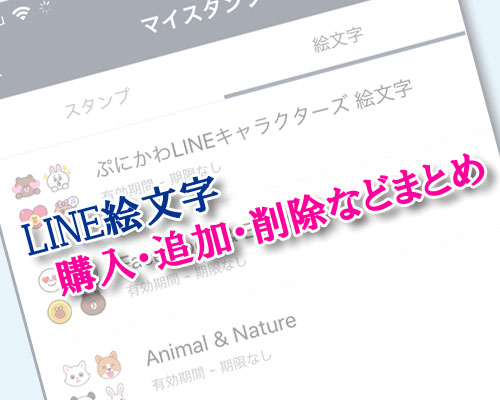
LINE絵文字とは、元々LINEアプリに入っている無料の絵文字と2018年4月に導入された人気キャラクターの有料絵文字があります。
iphoneやandroidスマホに入っている一般的な絵文字のように文章の中に絵文字を入れて可愛く装飾する事ができます。
新しく追加された人気キャラクターの有料絵文字は1セット100コイン(240円)で購入できます。
まずはLINE絵文字を購入する方法について解説します。
LINE絵文字の購入方法
LINE絵文字を購入するにはスタンプショップから購入します。
具体的には以下の手順で購入できます。
- LINEアプリを起動し、ウォレット画面を開く
- ウォレット画面の『スタンプショップ』をタップ
- 『EMOLI』をタップ
- 有料絵文字一覧が表示されるので、購入したい絵文字をタップ
- 絵文字情報画面で『購入する』をタップ
- 『購入しますか?』の確認画面が表示されるので『OK』をタップ
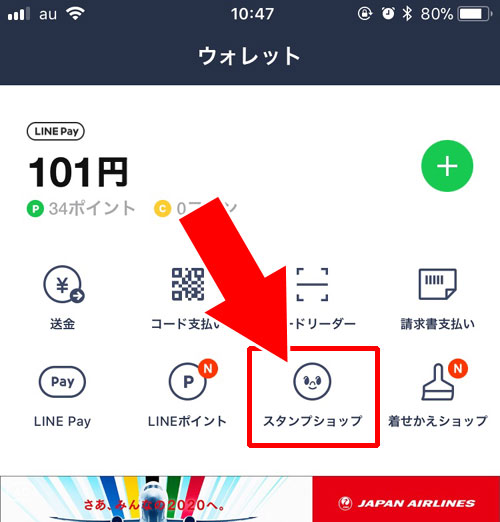
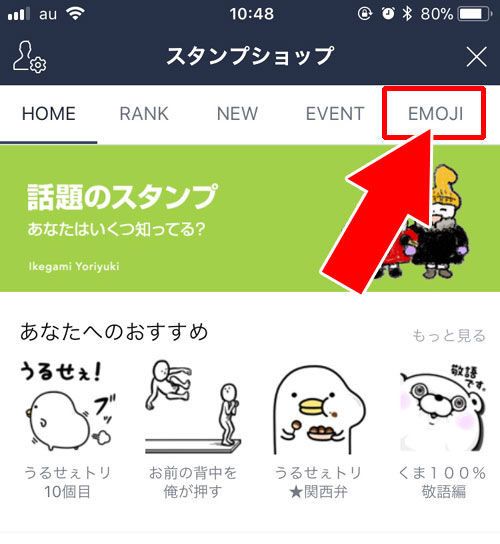
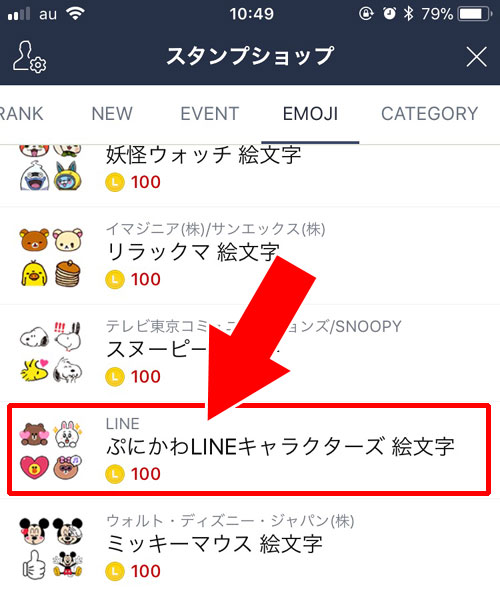
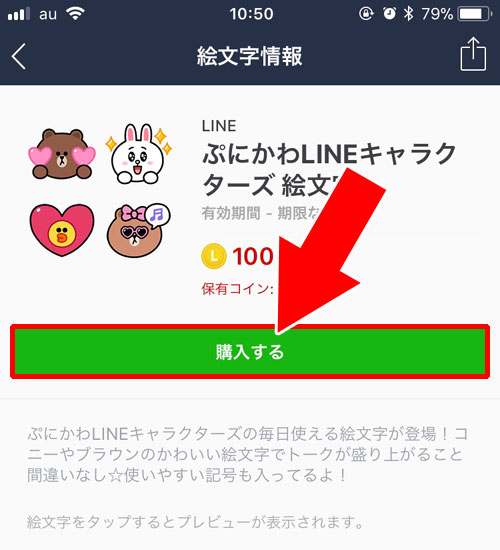
これでLINEの有料絵文字を購入する事ができます。
絵文字を購入するとダウンロードされてトークのメッセージで利用する事ができます。
LINE絵文字のダウンロード方法
通常は絵文字を購入してそのままダウンロードする事ができますが、通信エラーなどの例外的な状況によってダウンロードできないケースもありえます。
そういった場合にはあらためて絵文字をダウンロードする必要があります。
もしLINE絵文字を購入後に絵文字のダウンロードができなかった場合には以下を確認してダウンロードしておきましょう。
- LINEアプリを起動し、友達一覧画面を開く
- 友達一覧画面で『歯車アイコン』をタップ
- 設定画面の『スタンプ』をタップ
- 『マイスタンプ』をタップ
- 『絵文字』をタップ
- 無料絵文字やこれまでに購入した有料絵文字が表示されているので『ダウンロードアイコン』をタップ
- 絵文字のダウンロードが開始されて『ダウンロード完了』のポップアップが表示されます
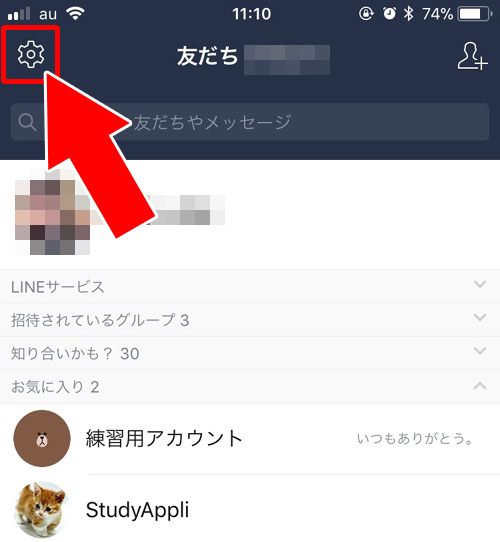
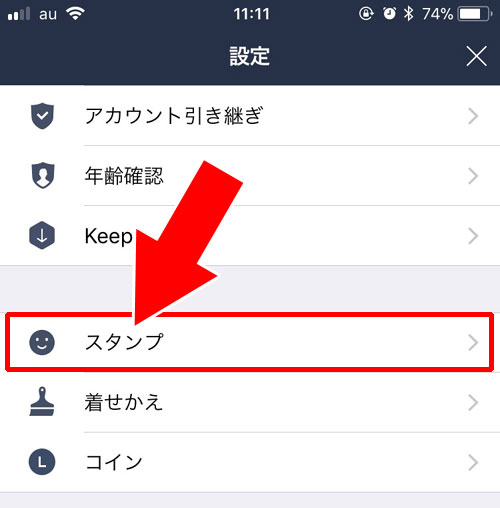
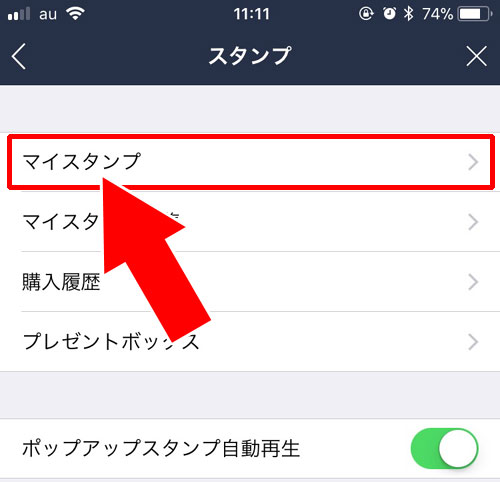
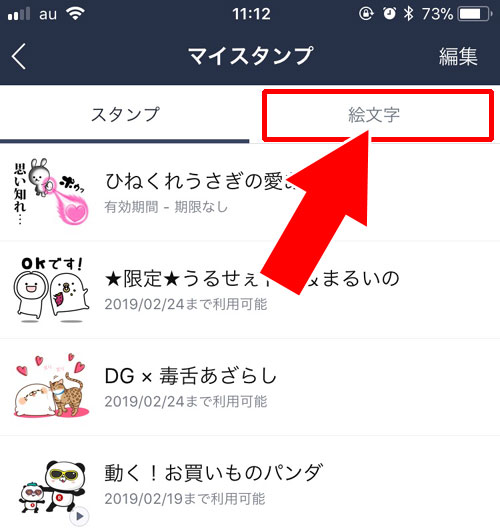
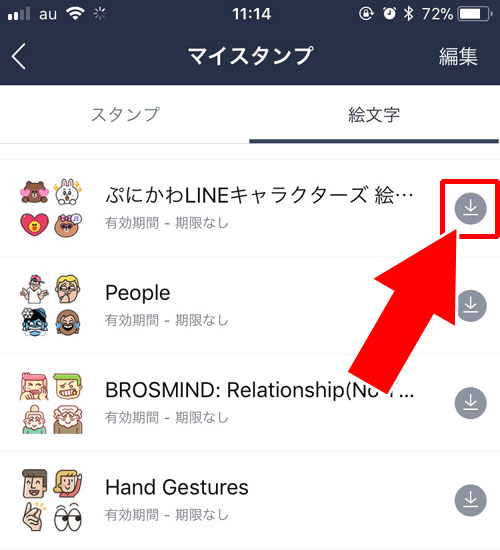
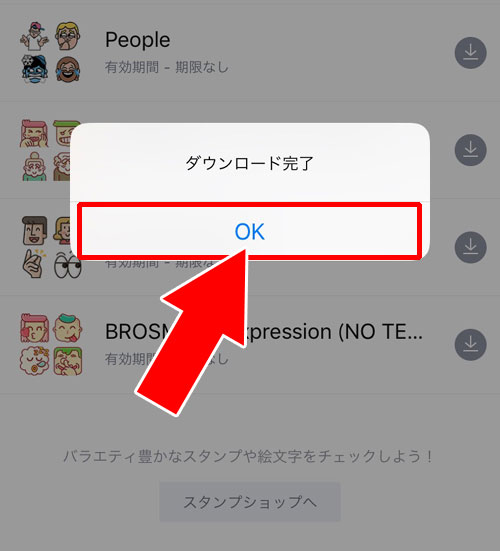
これで購入した絵文字をダウンロードする事ができます。
ダウンロードが完了すると絵文字を利用できるので早速試してみましょう。
LINE絵文字の使い方
ここからはLINE絵文字の使い方について詳しく解説していきます。
LINE絵文字を使う時の基本的なやり方や、絵文字一覧を並び替えたり削除する方法などをまとめています。
絵文字一覧は使いやすいように調整する事ができるので参考にして下さい。
絵文字を送る方法
メッセージに添えて絵文字を使いたい!文章だけだと寂しいから絵文字で可愛くしたい!
そんな時には以下の方法で絵文字を添えてメッセージを送りましょう。
- LINEアプリを起動し、トーク画面を開く
- メッセージ入力欄の横にある『絵文字アイコン』をタップ
- スタンプが表示される場合はもう一度『絵文字アイコン』をタップ
- 絵文字一覧が表示されるので、使用したい絵文字をタップ
- メッセージに送りたい絵文字をタップするとメッセージ入力欄に絵文字が追加されます
- 最後に『紙飛行機アイコン』をタップしてメッセージを送信
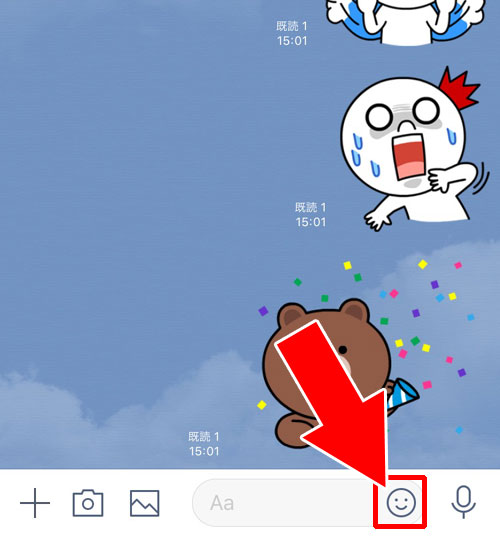
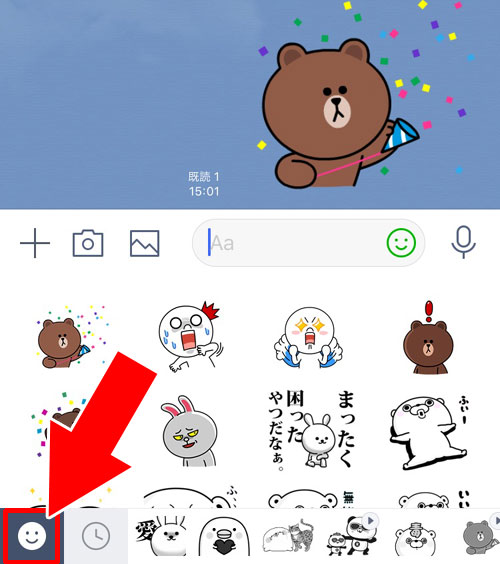
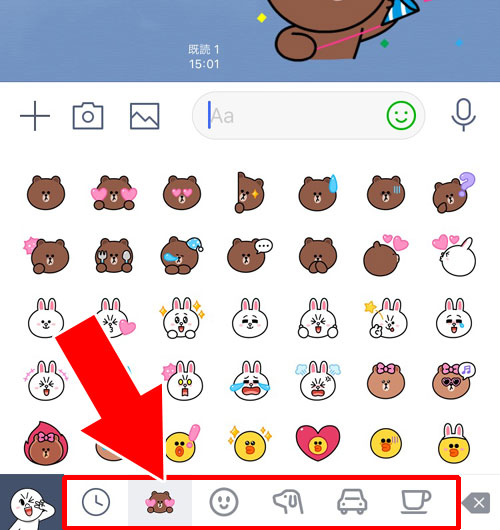
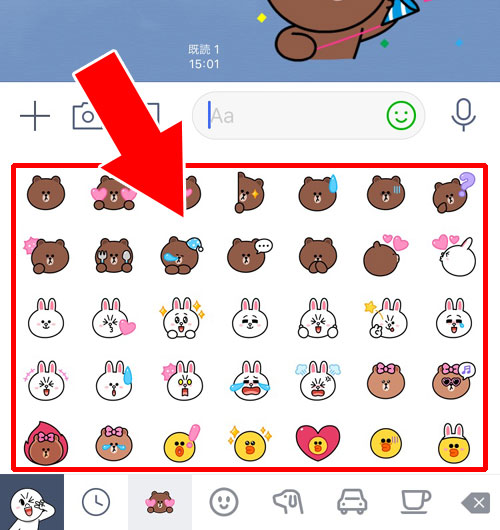
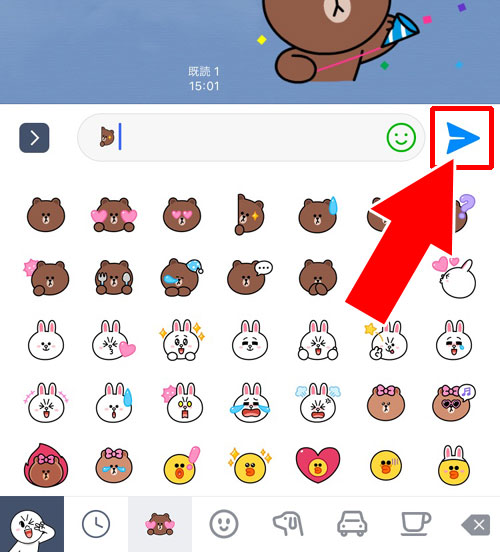
これで絵文字を入れてメッセージを送信する事ができます。
LINE絵文字はメッセージと一緒に送信すると絵文字として使えますが、絵文字単体で送信するとスタンプのように使う事ができます。
スタンプ風に絵文字を送る(絵文字の拡大)
絵文字の使い方としてはメッセージと一緒に送るケースが一般的ですが、LINE絵文字の場合はスタンプ風にして絵文字を送る事もできます。
絵文字を一つだけ送信すると以下のようになります。
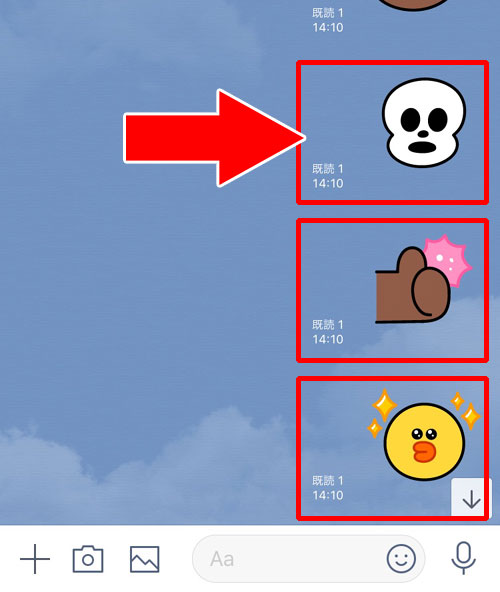
このように絵文字が拡大表示されてスタンプ風にして絵文字を使う事もできます。
絵文字だけどスタンプのように使いたい時には絵文字を一つだけ送信するという使い方を覚えておくと良いでしょう。
※一回の送信で2つ以上の絵文字を送るとスタンプ風にはならないので注意
絵文字を一覧に追加する方法
LINE絵文字を入力しようとして絵文字一覧を見ても絵文字が見つからない場合は絵文字を追加する必要があります。
絵文字の追加は設定画面から行えますが、以下の方法を使うと簡単に追加できます。
- LINEアプリを起動し、トーク画面を開く
- メッセージ入力欄の横にある『絵文字アイコン』をタップ
- 絵文字一覧の表示部分を左にスワイプすると歯車アイコンがあるのでタップ
- マイスタンプ画面が表示されるので追加したい絵文字の『ダウンロードアイコン』をタップ
- ダウンロードが完了すると絵文字が一覧に追加されます
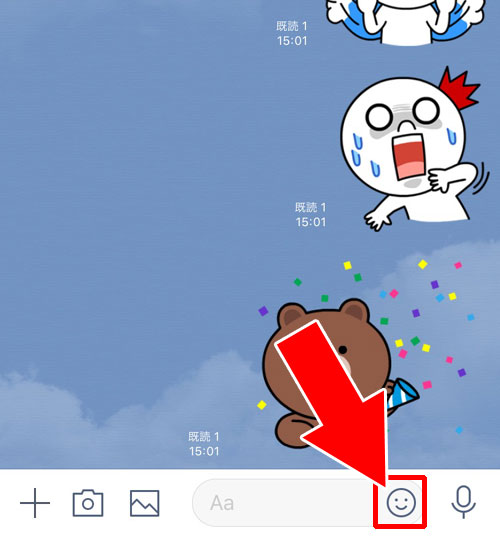
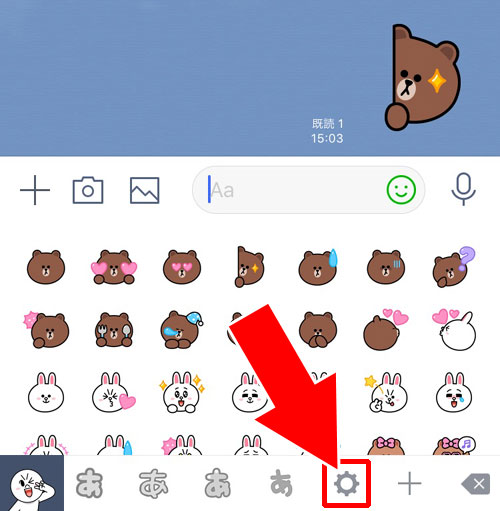
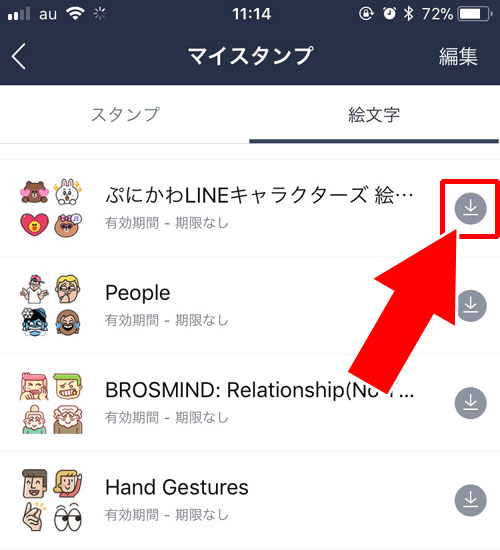
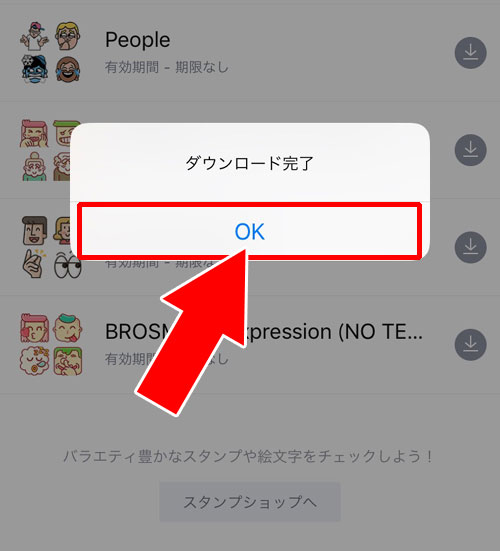
これでLINE絵文字を一覧に追加する事ができます。
絵文字を一覧から削除する方法
絵文字が増え過ぎたり使わない絵文字があったりすると邪魔になるので絵文字の整理をしたい時ってありますよね。
そういう時は絵文字一覧から特定の絵文字を削除する事ができます。
絵文字を削除する方法は以下のやり方で行います。
- LINEアプリを起動し、トーク画面を開く
- メッセージ入力欄の横にある『絵文字アイコン』をタップ
- 絵文字一覧の表示部分を左にスワイプすると『歯車アイコン』があるのでタップ
- マイスタンプ画面が表示されるので削除したい絵文字を左にスワイプ
- 『削除』ボタンが表示されるのでタップ
- 『絵文字を削除しますか?』という確認画面が表示されるので『削除する』をタップ
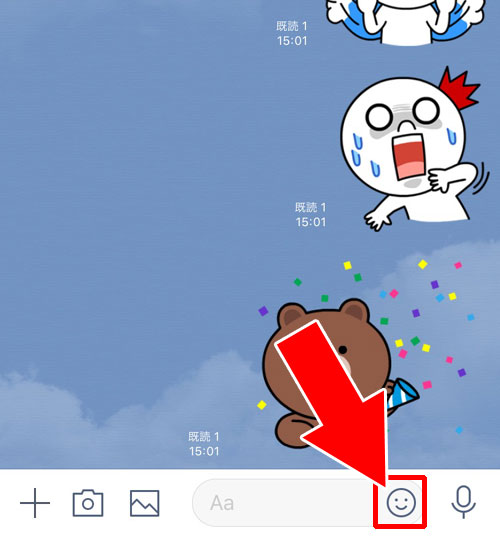
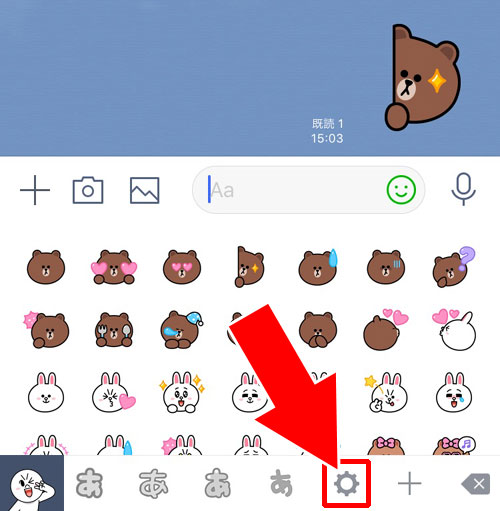
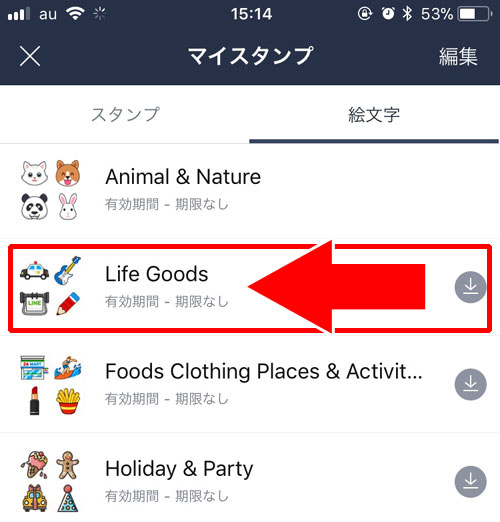
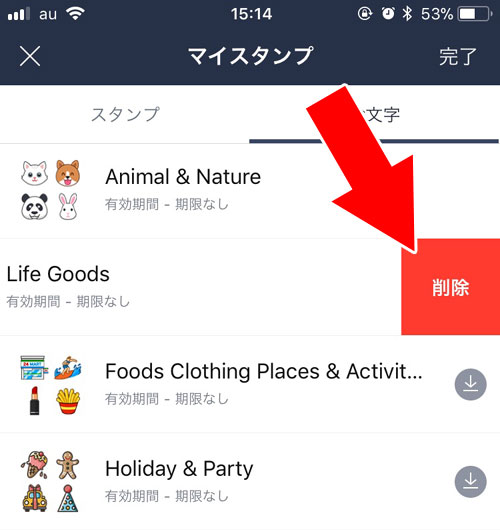
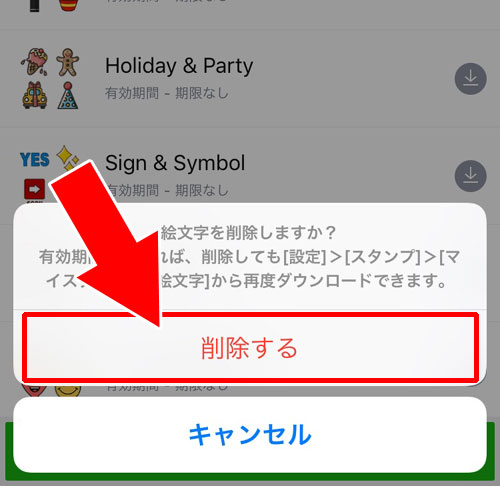
これで不要な絵文字だけを削除する事ができます。
この方法で絵文字を削除してもマイスタンプ画面の下の方に削除した絵文字が表示されています。
もし絵文字を復活させたい場合にはマイスタンプ画面から削除した絵文字を探して『ダウンロードアイコン』をタップしましょう。
絵文字のダウンロードが完了するとあらためて絵文字が一覧に表示されるようになります。
絵文字の順番を並び替える方法
絵文字を削除するほどではないけど、使用頻度が少ない絵文字と使用頻度の多い絵文字を並び替えしたい時は絵文字の並び替えで対応できます。
よく使う絵文字だけを近くに並べておくと絵文字入力も楽になりますね。
絵文字の順番の並び替えは以下の方法で簡単に行えます。
- LINEアプリを起動し、トーク画面を開く
- メッセージ入力欄の横にある『絵文字アイコン』をタップ
- 絵文字一覧の表示部分を左にスワイプすると『歯車アイコン』があるのでタップ
- マイスタンプ画面が表示されるので『編集』をタップ
- 絵文字の右側に表示される『≡』を長押し
- 順番の並び替えができるので好きな位置に移動させる
- 並び替えが終わったら『完了』をタップ
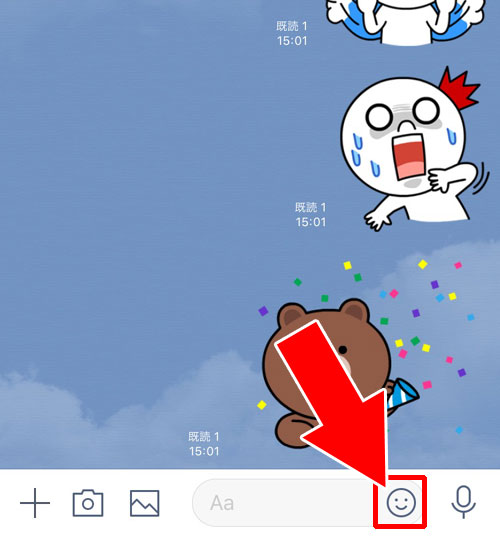
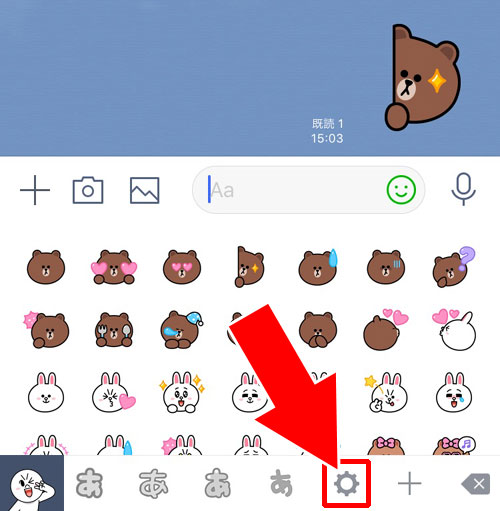
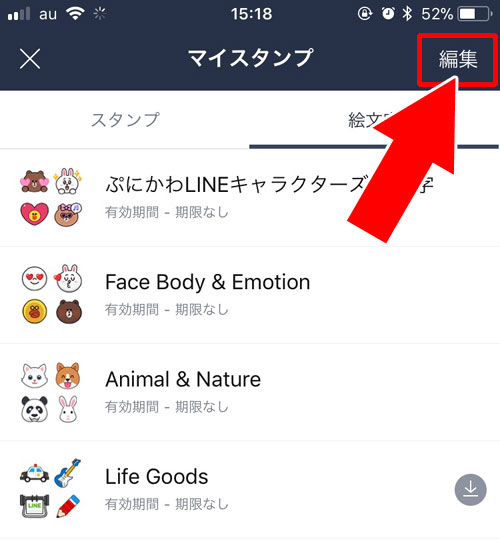
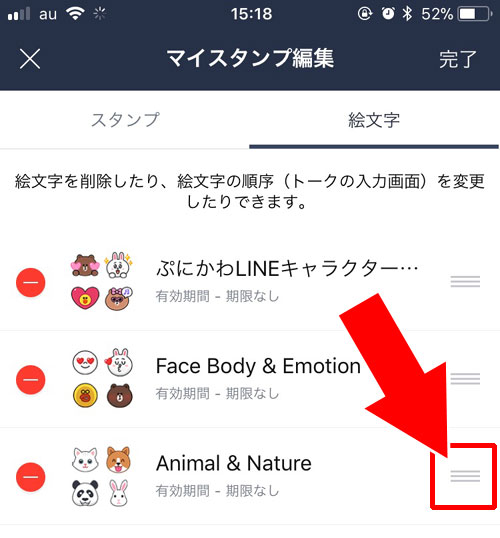
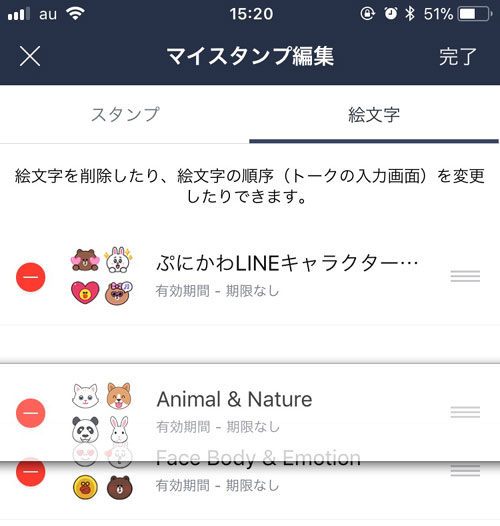
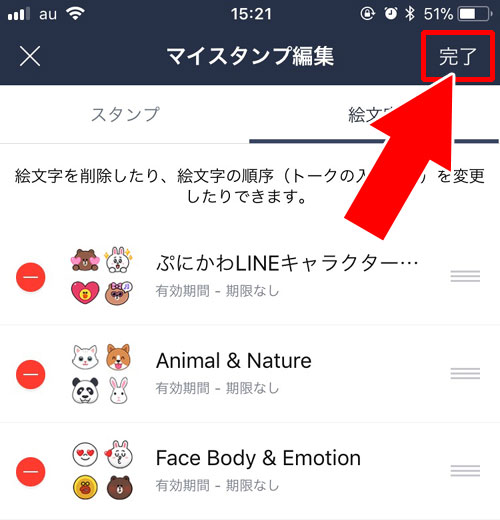
これで絵文字の順番の並び替えができます。
順番の並び替えができるのはトーク画面で表示されている絵文字のみです。
例えば絵文字を削除した場合、マイスタンプ画面の下の方に絵文字が表示されますが、並び替えをする際にはそれらの絵文字は非表示になります。
※絵文字をダウンロードすれば並び替えも可能になります
そういう意味で、並び替えできる絵文字と並び替えできない絵文字があるので注意しましょう。
LINE絵文字が文字化けする原因
LINE絵文字は昔から用意されている無料の絵文字と2018年4月以降に追加された有料絵文字がありますが、有料絵文字が文字化けするといったケースがあるようです。
これには以下の2点が影響している模様。
- LINEのバージョンが古い
- PC版で絵文字が対応していない
このように、LINEのバージョンによって文字化けなどの影響があるようですが、現状では概ね問題も解決されているはずです。
とりあえずおかしいと感じた時にはLINEアプリのバージョンを最新版にアップデートする事を試してみましょう。
ちなみに、スマホのLINEアプリはAppStoreやGooglePlayでアップデートを行いますが、PC版LINEでアップデート方法がわからない方は以下の記事を参考にして下さい。
関連リンク
絵文字をプレゼントしたい
LINE絵文字には可愛い人気キャラクターがどんどん増えているので友達や彼女にプレゼントしたいという方も多いですよね。
androidスマホだとLINEアプリ内からプレゼント機能があるのでそのままプレゼントする事ができますが、iphoneを利用している方の場合はプレゼント機能が使えません。
昔はiphoneでもプレゼント機能が使えたのですが、アプリの仕様でプレゼント機能が廃止となりました。
そこでiphoneを使っている方が友達や彼女にLINE絵文字をプレゼントしたい時にはLINEストアを使ってプレゼントするのがおすすめ。
LINEストアとは、LINEが運営しているwebショップで、スタンプや着せ替えや絵文字などを購入したりプレゼントしたりできます。
LINEストアに関して、具体的な使い方やプレゼント方法などを以下でまとめているので気になる方は参考にして下さい。
関連リンク
クリエイターズスタンプの絵文字版にも期待
LINE絵文字はスタンプほど数も多くないですが、これからどんどん増えてくると思います。
現在は有名企業や人気キャラクターがメインですが、今後はクリエイターズスタンプのように一般の人が作った絵文字などが出てくるかもしれません。
そうなればあっという間にLINE絵文字が増えていく事は容易に想像できますね。
使える絵文字が増えるとキャンペーンなどで有料絵文字が無料で手に入ったりする事も考えられます。LINE絵文字の普及次第ではLINEスタンプと同じように使える幅も増えてくるでしょう。
そういう意味ではLINE絵文字には引き続き注目しておきたいですね。



















